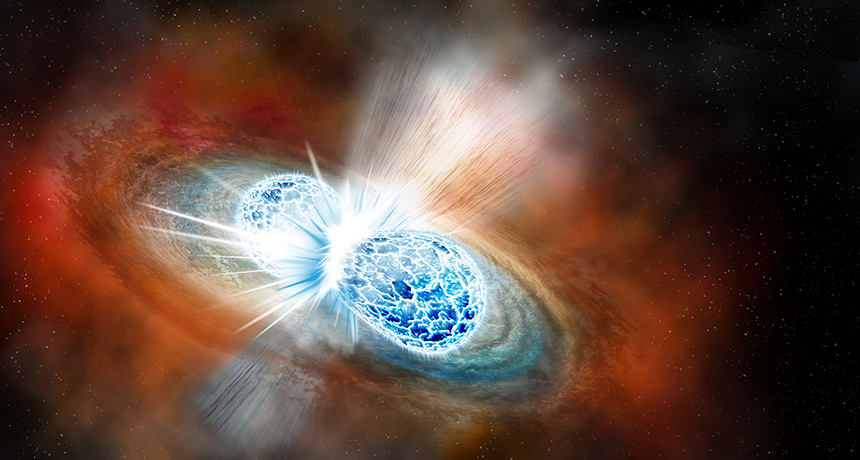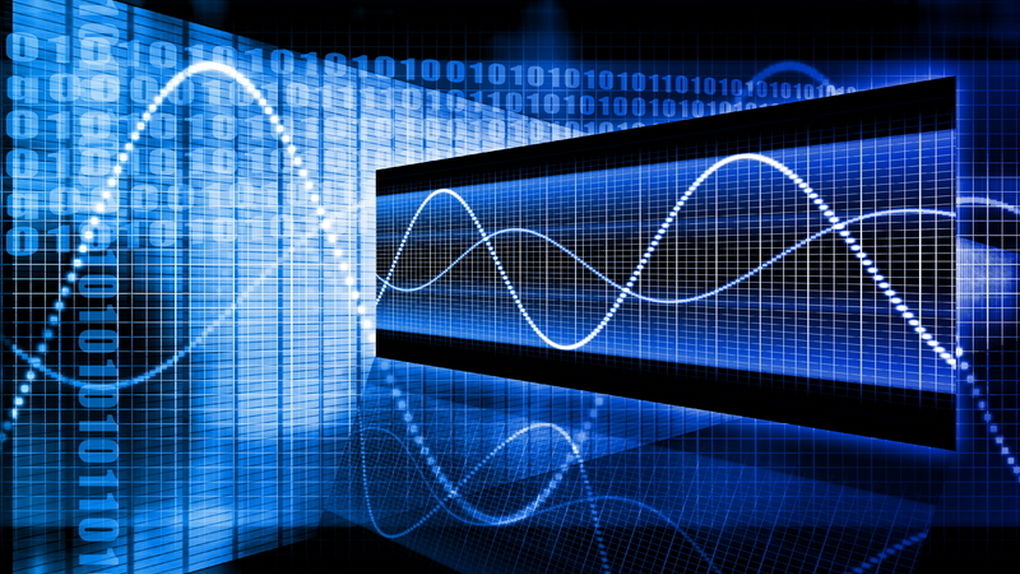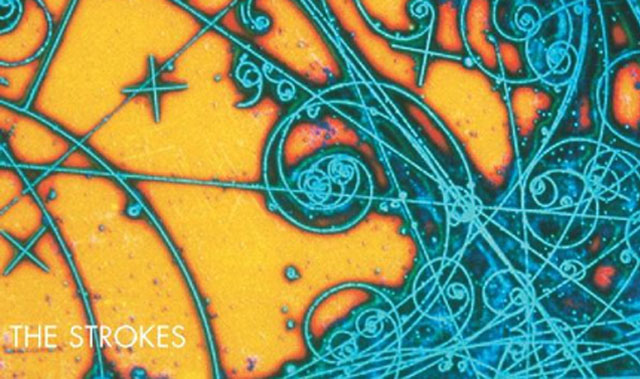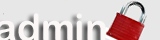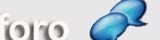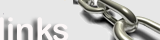Seguimos con la tercera parte del artículo sobre cómo configurar la conexión del router.
Seguimos con la tercera parte del artículo sobre cómo configurar la conexión del router.
(Parte.3)
DMZ
DMZ, o Zona Desmilitarizada es una opción que incluyen algunos modelos de routers que es capaz de situar un dispositivo en una zona diferente con acceso directo a Internet. Con esto el efecto es similar a «tener todos los puertos abiertos» y «no tener ninguna restricción por parte del firewall», siendo eficaz tanto para descargar sin restricciones ni bloqueos así como para jugar con total libertad.


Esta configuración es recomendable, por ejemplo, para videoconsolas ya que estas generalmente no corren riesgo de ser víctimas de un malware ni de ataques informáticos, pero no debemos configurar la IP de un ordenador en la DMZ ya que estaría completamente expuesto a las amenazas de Internet.
Configurar un servidor DDNS
Los usuarios que necesitan conectarse desde fuera de casa a sus ordenadores o recursos pueden optar por configurar un servidor DDNS o Dynamic Domain Name Server. Esto permite que nuestra dirección IP, aunque sea dinámica, esté siempre actualizada y vinculada a un dominio del estilo: mi_nombre.no-ip.org.


Algunos modelos de routers vienen por defecto con esta función, por lo que si tenemos un DDNS podemos habilitarlo en nuestro router de manera que se actualice automáticamente siempre que nuestra dirección IP cambie.
Actualizar el Firmware
El firmware de un router es lo que generalmente conocemos como sistema operativo. Este suele recibir actualizaciones periódicamente en las que se incluyen nuevas funciones y características a la vez que corrige importantes fallos de seguridad que pueden aparecer con el tiempo, por lo que es de vital importancia mantener siempre las versiones más actualizadas de cara a poder navegar seguros por la red.

Algunos modelos de router se actualizan automáticamente según están conectados a Internet, sin embargo otros deben actualizarse manualmente descargando previamente el firmware al ordenador y desde allí enviarlo al router para que se apliquen los cambios.
Configurar un control parental
El control parental permite bloquear ciertas páginas web no apropiadas para menores e incluso filtrar ciertas palabras para que en caso de encontrar una web con dichos contenidos, esta no llegue a establecerse.


Para aquellos padres que tienen menores bajo su responsabilidad esta opción podrá ayudar (aunque no es 100% eficaz) a que el menor no acceda a páginas web no recomendadas para él quedando bloqueadas en el router y registradas en el registro del propio router.
Comprobar los eventos del router y el estado del mismo
Generalmente estos dispositivos suelen contar con un completo registro de eventos donde podremos consultar todo lo que ocurre en él, por ejemplo, intentos de acceso no autorizados, acceso a páginas web bloqueadas, asignaciones de direcciones DHCP a los dispositivos conectados, problemas de conexión, etc.




Igualmente también suele haber un apartado donde podemos medir la calidad de nuestra línea así como la velocidad a la que estamos sincronizados para saber si nos llega el 100% de nuestra velocidad contratada.
----------------------------------------------
Sigue en:
TICS-REDES: Configurar conexión del router (Parte 1) ...
TICS-REDES: Configurar conexión del router (Parte 2) ...
TICS-REDES: Configurar conexión del router (Parte 3) ...
TICS-REDES: Configurar conexión del router (192.168.0.1) ...
----------------------------------------------
Fuente: ADSL Zone